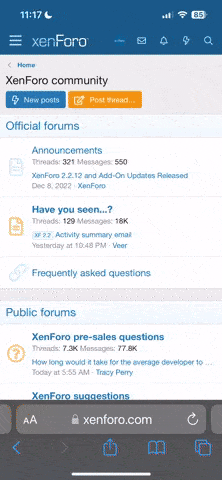Всем здравствуйте! Сегодня я покажу вам как создать анимацию персонажа на png/jpeg картинке!
Как это будет выглядеть?
Да собственно вы можете взглянуть на мою аву и увидеть как там персонаж из манги двигается, моргает, а ещё у него волосы будто развеваются на ветру[/CENTER]
Примеры подобных аватарок есть у:
Да и у многих других, можете зайти к любому дизайнеру в портфолио и увидеть подобные работы
P.S. соре за тег <з
Собственно приступим. Для работы нам понадобится:
Готово! Пол работы сделано, перейдём ко 2 пункту!
В следующих пунктах, нам понадобится Adobe AfterEffects, так что открываем программу. Открыли? Умнички!
 Ъ
Ъ
Переносим наш .psd файл в AE и ставим вид импорта на "composition"
когда-нибудь я научусь сжимать гифки
Мы уже почти на финишной прямой! Глаза сделаны! Осталось лишь анимировать самого персонажа
Для тех кто хочет анимировать волосы!
Крутые дизайнеры, не бейте пожалуста:pepesad:
Дайте авторку пожалумста....
Как это будет выглядеть?
Да собственно вы можете взглянуть на мою аву и увидеть как там персонаж из манги двигается, моргает, а ещё у него волосы будто развеваются на ветру[/CENTER]
Примеры подобных аватарок есть у:
Да и у многих других, можете зайти к любому дизайнеру в портфолио и увидеть подобные работы
P.S. соре за тег <з
Собственно приступим. Для работы нам понадобится:
- Картинка которую вы хотите анимировать
- Adobe Photoshop
- Adobe AfterEffects
- Прямые руки
И так, первый шаг
Открываем нашу картинку в фотошопе и копируем её сочетанием клавиш
CTRL + J
После этого выбираем инструмент лассо

качество хуйня, но я ебал уже эту гифку сжимать пиздец
Открываем нашу картинку в фотошопе и копируем её сочетанием клавиш
CTRL + J
После этого выбираем инструмент лассо

качество хуйня, но я ебал уже эту гифку сжимать пиздец
Далее выделяем первый глаз, а затем с зажатой клавишей SHIFT выделяем второй.
Важно! Не задевайте ничего кроме глаз, обводите только их!

после чего нажимаем ПКМ по любому вырезанному глазу и нажимаем "скопировать на новый слой"

:pepegoose: После чего выключаем этот слой

Важно! Не задевайте ничего кроме глаз, обводите только их!

после чего нажимаем ПКМ по любому вырезанному глазу и нажимаем "скопировать на новый слой"

:pepegoose: После чего выключаем этот слой

Теперь нам нужно так же вырезать отдельно ресницы, для этого копируем слой с глазами сочетанием клавиш CTRL + J
и вырезаем точно так же как и глаза и копируем их на новый слой.
После этого удаляем слой с глазами который мы скопировали до этого:

P.S. для удобства используйте "прямолинейное лассо" или "магнитное лассо"
и вырезаем точно так же как и глаза и копируем их на новый слой.
После этого удаляем слой с глазами который мы скопировали до этого:

P.S. для удобства используйте "прямолинейное лассо" или "магнитное лассо"
Теперь сохраняем нашу картинку в формате .psd
Нажимаем сочетание клавиш CTRL + S и жмём на любой удовлетворяющий вас выбор и сохраняем в любое удобное для вас место, я что, вам всё объяснять должен?! :peperage:

Нажимаем сочетание клавиш CTRL + S и жмём на любой удовлетворяющий вас выбор и сохраняем в любое удобное для вас место, я что, вам всё объяснять должен?! :peperage:

Готово! Пол работы сделано, перейдём ко 2 пункту!
В следующих пунктах, нам понадобится Adobe AfterEffects, так что открываем программу. Открыли? Умнички!
Начнём же!

Переносим наш .psd файл в AE и ставим вид импорта на "composition"
когда-нибудь я научусь сжимать гифки
После того как мы перенесли файл, переносим саму композицию на таймлайн

Затем заходим в композицию кликнув по ней 2 раза

Затем заходим в композицию кликнув по ней 2 раза
Следующим нашим действием будет выбрать "Puppet tool"

А после поставить точки на ресницах

После этого переходим на несколько кадров/секунд вперёд и тянем за каждую точку, если надо выравниваем

Те же манипуляции проводим со 2 глазом

А после поставить точки на ресницах

После этого переходим на несколько кадров/секунд вперёд и тянем за каждую точку, если надо выравниваем

Те же манипуляции проводим со 2 глазом
Во вкладке с эффектами находим эффект "Linear Wipe", он же "Линейное стирание"
и переносим его на наш отрезок с глазами

Примерные настройки вы видите снизу

Делаем 2 значения, в самом начале ставим 0, а на том кадре где у нас закрывались глаза см. пункт 2.3, ставим Transition Completion на +/- 30%
Если стирание отстаёт от глаз, или наоборот слишком быстрое, соответственно корректируем Transition Completion, делаем % либо больше либо меньше
P.S. Wipe angle изменять в зависимости от того какая у вас картинка и под каким углом находятся ваш персонаж!
С помощью Transition Completion регулируйте само стирание
Feather - сглаживание краёв
и переносим его на наш отрезок с глазами

Примерные настройки вы видите снизу

Делаем 2 значения, в самом начале ставим 0, а на том кадре где у нас закрывались глаза см. пункт 2.3, ставим Transition Completion на +/- 30%
Если стирание отстаёт от глаз, или наоборот слишком быстрое, соответственно корректируем Transition Completion, делаем % либо больше либо меньше
P.S. Wipe angle изменять в зависимости от того какая у вас картинка и под каким углом находятся ваш персонаж!
С помощью Transition Completion регулируйте само стирание
Feather - сглаживание краёв
После этого копируем первый ключ "CTRL + C" делаем отступ столько же кадров сколько и до второго, и вставляем его "CTRL + V"

Так же поступаем и с кадрами на ресницах


Так же поступаем и с кадрами на ресницах

Копируем наши отрезки с глазами и ресницами сочетанием клавиш CTRL + D и перемещаем на несколько кадров/секунд вправо
После чего обрезаем отрезки снизу сочетанием клавиш CTRL + SHIFT + D

После чего обрезаем отрезки снизу сочетанием клавиш CTRL + SHIFT + D

Мы уже почти на финишной прямой! Глаза сделаны! Осталось лишь анимировать самого персонажа
Нажимаем вооот сюда


Теперь анимируем персонажа, ставим точки примерно как у меня

И повторяем все теже действия что делали в пункте 2.3, 2.5, 2.6, только с самой верхней точкой (будет качаться голова)
Если вы анимируете персонажа в фулл рост, или по пояс, то ставьте точки в анатомически правильных местах, т.е. лоб-шея-плечи
p.s. не забываем вырезать персонажа в фотошопе если у вас фон не однотонный и на нем есть объекты

И повторяем все теже действия что делали в пункте 2.3, 2.5, 2.6, только с самой верхней точкой (будет качаться голова)
Если вы анимируете персонажа в фулл рост, или по пояс, то ставьте точки в анатомически правильных местах, т.е. лоб-шея-плечи
p.s. не забываем вырезать персонажа в фотошопе если у вас фон не однотонный и на нем есть объекты
Вот что получается в конце


Для тех кто хочет анимировать волосы!
Для этого вам нужно ещё на стадии фотошопа вырезать волосы по отдельности, и уже тогда их анимировать, процесс анимации тот же
Крутые дизайнеры, не бейте пожалуста:pepesad:
Дайте авторку пожалумста....